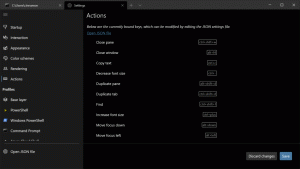Spraw, aby Firefox automatycznie kliknij Odrzuć wszystko w zgodzie na baner cookie
Twórcy przeglądarki Firefox dodali zgrabną funkcję, która może automatycznie klikać Odrzuć w banerach zgody na pliki cookie. Więc nawet nie zobaczysz takiego banera, jakby nigdy nie istniał. Ta funkcja jest w toku, ale możesz ją przetestować już teraz, postępując zgodnie z instrukcjami zawartymi w tym poście.
Nowoczesne strony internetowe przestrzegają Ogólnego Rozporządzenia o Ochronie Danych Osobowych (RODO), więc wyraźnie proszą użytkownika o zaakceptowanie plików cookie i modułów śledzących używanych przez witrynę i jej reklamy. Prawie każda otwierana witryna internetowa wyświetla taki monit. Niektóre pozwalają dostosować pliki cookie, na które zezwalasz, inne zmuszają do zaakceptowania ich wszystkich, a niektóre pozwalają je odrzucić.
W Mozilli programiści rozumieją, że te ustawienia domyślne są bardzo irytujące. Dodają więc specjalną funkcję, która automatycznie odrzuca pliki cookie, jeśli to możliwe, i zamyka monit.
Począwszy od przeglądarki Firefox 108, dostępne są dwie nowe opcje w about: config,
cookiebanners.bannerClicking.enabled I cookiebanners.service.mode. Ustawiając ten ostatni na 2 sprawisz, że Firefox będzie klikał banery, które proszą o pozwolenie na używanie plików cookie na stronach.Nie działają one jednak jeszcze w stabilnej wersji przeglądarki. Aby je wypróbować, potrzebujesz wersji Nightly przeglądarki Firefox. Poza tym Mozilla dodaje interfejs użytkownika w nocnych kompilacjach. Na niektórych stronach internetowych dostępne będą przełączniki kontrolujące automatyczne klikanie zgody na pliki cookie.
Potrzebujesz przeglądarki Firefox 110, aby wypróbować tę funkcję. W chwili pisania tego tekstu jest dostępny tylko w Nightly, więc najpierw pobierz go z oficjalna strona internetowa.
Teraz wykonaj następujące czynności.
Automatycznie odrzucaj pliki cookie i zamykaj banery plików cookie w przeglądarce Firefox
- Otwórz nową kartę w przeglądarce Firefox i wpisz
o: konfig. Uderzyć Wchodzić aby otworzyć Zaawansowane preferencje strona. - Wybierać Zaakceptuj ryzyko i kontynuuj aby uzyskać dostęp do opcji.
- W about: config editor wpisz cookiebanners.bannerClicking.enabled w polu wyszukiwania i upewnij się, że wartość tytułowa jest ustawiona na PRAWDA.
- Teraz wpisz lub kopiuj-wklej cookiebanners.service.mode w polu wyszukiwania.
- Na koniec ustaw cookiebanners.service.mode Do 2, I cookiebanners.service.mode.privateBrowsing Do 2 zbyt.
skończyłeś. Automatyczna obsługa zgody na pliki cookie jest teraz aktywna. Przeglądarka zamknie je i odrzuci wszystkie pliki cookie (Odrzuć wszystkie).
Poniższy film przedstawia zmianę w działaniu.
Ponieważ w chwili pisania tego tekstu ta funkcja jest w toku, obsługuje ograniczoną liczbę (ale jest to zauważalna ogromna liczba) stron internetowych. Aby to przetestować, wybierz witrynę z ta lista. Na przykład popularne stackoverflow.com zasób jest dobrym miejscem do rozpoczęcia testów.
Jest to miły dodatek do przeglądarki Firefox. Takie zmiany, wraz z rozszerzoną obsługą Manifest V2, mogą znacznie zwiększyć bazę użytkowników i sprawić, że stanie się bardziej popularny zarówno wśród zwykłych, jak i zaawansowanych użytkowników.
Jeśli podoba Ci się ten artykuł, udostępnij go za pomocą poniższych przycisków. Nie zajmie Ci to wiele, a nam pomoże się rozwijać. Dziękuję za wsparcie!